在Mac电脑中如何使用预览批量转换图片格式?
2023-09-18 306在很多工作中我们需要将上百甚至上千张图片进行格式转换,如何一张一张进行需要花费很多时间和精力,这时候我们可以用Mac电脑中的预览,无需第三方软件就能完成此工程,下面分享如何用Mac预览批量转换图片格式。
1、打开图片文件夹,选中需要转换格式的图片;
2、点击鼠标右键,在弹出的下拉菜单中选择“打开”;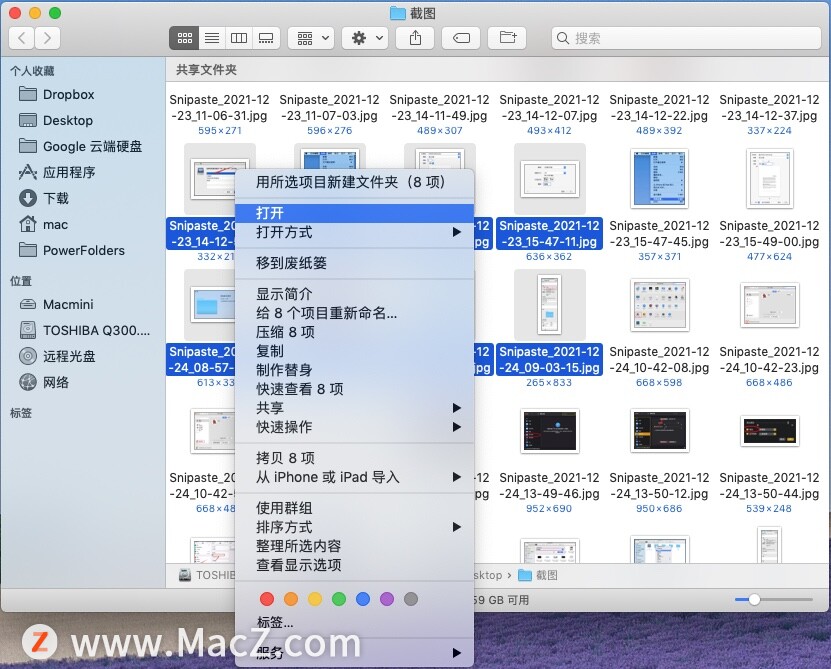 3、在弹出的预览窗口中,点按组合键command+a全选右边图片;
3、在弹出的预览窗口中,点按组合键command+a全选右边图片;
4、点击屏幕顶部的文件,在下拉菜单中选择“导出选定的图像”;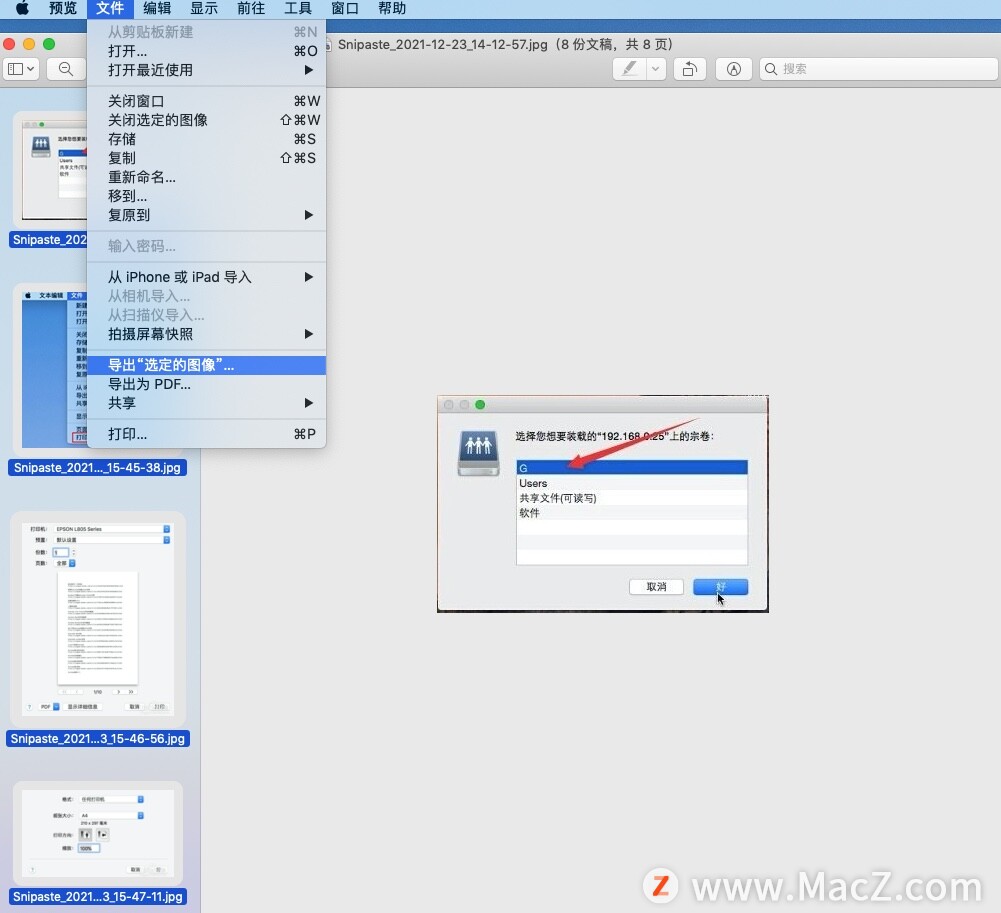 5、在弹出的窗口中,点击“选项按钮”;
5、在弹出的窗口中,点击“选项按钮”;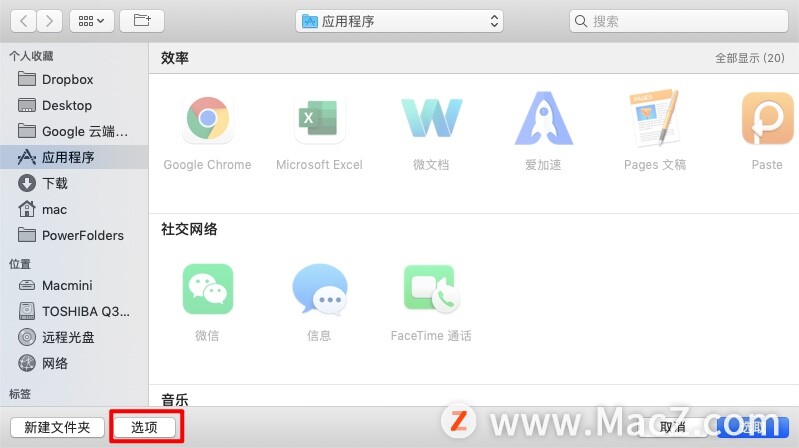 6、最后选择转换的格式,点击“选取”即可完成转换。
6、最后选择转换的格式,点击“选取”即可完成转换。
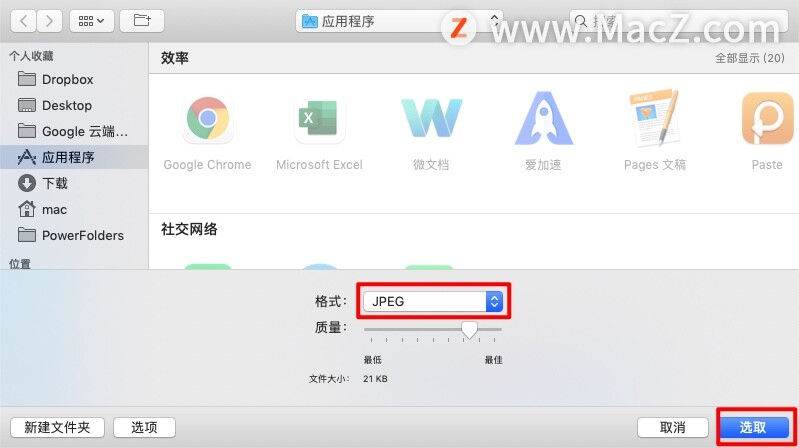 以上就是MacZ小编带来的在Mac电脑中如何使用预览批量转换图片格式,还有哪些关于macOS的操作技巧,欢迎来交流。
以上就是MacZ小编带来的在Mac电脑中如何使用预览批量转换图片格式,还有哪些关于macOS的操作技巧,欢迎来交流。
相关资讯
查看更多-

苹果 iOS / iPadOS 18.3 开发者预览版 Beta 2 发布
-

苹果 macOS 15.3 开发者预览版 Beta 2 发布
-

AI大模型新突破:豆包上线图片理解功能,引领实用化浪潮
-
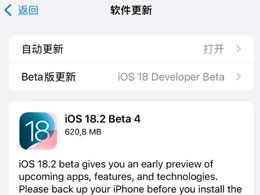
苹果 iOS / iPadOS 18.2 开发者预览版 Beta 4 发布
-
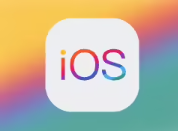
iOS 18.1.1发布_更新预览
-

部分 iPhone 用户 升级iOS 18 后,照片应用无法保存编辑后图片
-
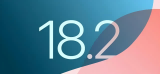
iOS 18.2 beta3版本发布_更新预览
-
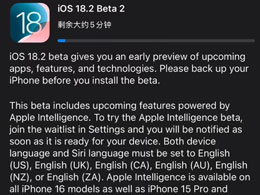
iOS / iPadOS 18.2 开发者预览版 Beta 2 发布:更多Apple Intelligence新功能
-
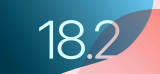
iOS 18.2beta2版本发布_极速预览
-

苹果 Siri 接入 ChatGPT AI 后能力突飞猛进:用户看图片 / 视频时可回答相关问题
最新资讯
查看更多-

- 再见 Home 键:苹果 iPhone SE 4 机模曝光,4800 万单摄 + A18 芯片
- 2025-01-18 165
-

- iPad无纸化学习遇冷:仅三成用户用于阅读
- 2025-01-18 129
-

- iOS 18 现奇怪Bug:截图越来越红
- 2025-01-18 129
-

- “iPhone 17 Air”的 10 个新特性
- 2025-01-18 154
-

- 部分用户反馈 2024 款苹果 Mac mini 存 USB-C 问题,导致键盘等突然断连
- 2025-01-18 144
热门应用
查看更多-

- 快听小说 3.2.4
- 新闻阅读 | 83.4 MB
-

- 360漫画破解版全部免费看 1.0.0
- 漫画 | 222.73 MB
-

- 社团学姐在线观看下拉式漫画免费 1.0.0
- 漫画 | 222.73 MB
-

- 樱花漫画免费漫画在线入口页面 1.0.0
- 漫画 | 222.73 MB
-

- 亲子餐厅免费阅读 1.0.0
- 漫画 | 222.73 MB
-
 下载
下载
湘ICP备19005331号-4copyright?2018-2025
guofenkong.com 版权所有
果粉控是专业苹果设备信息查询平台
提供最新的IOS系统固件下载
相关APP应用及游戏下载,绿色无毒,下载速度快。
联系邮箱:guofenkong@163.com